先日ご紹介した ”Hantek 2D42” の firmware をアップデートしました。
公式サイトのダウンロードページにある Fireware を落としてファイル名を確認したら、新しいバージョンになっていたのでアップデートしてみました。
http://hantek.com/en/productdetail_1_13174.html
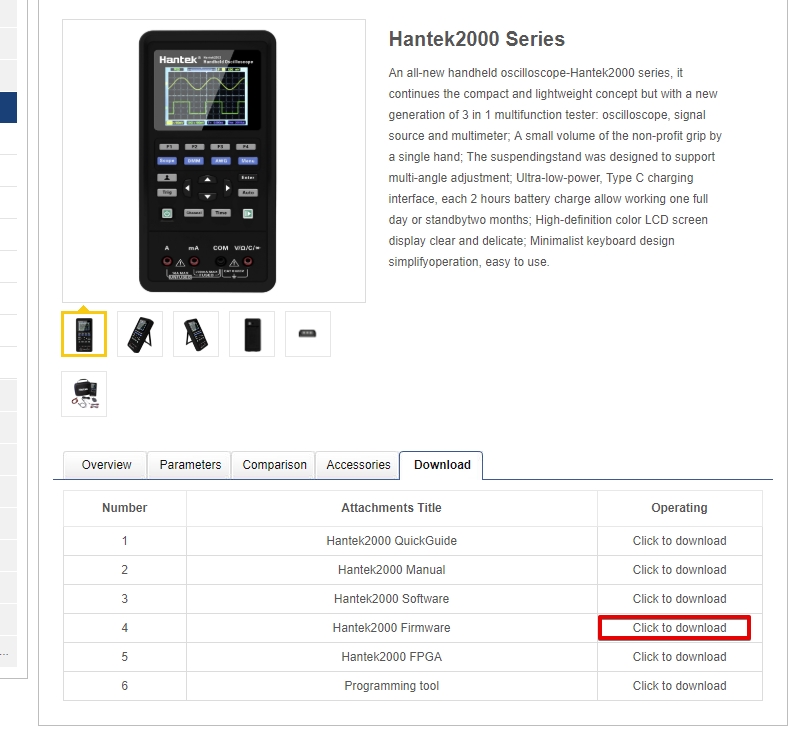
ここから firmware ファイルをダウンロードしてファイルを確認しました。
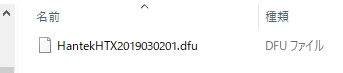
ファイル名が ”2019030201” という新しいバージョンになってました。
で、ここのダウンロードページから Firmware 、FPGA、Programming tool を落としてアップデート作業を進めようとしたのですが・・・
Hantek 2000 のソフトウェアのメニューから簡単にアップデートできることがわかりました!
Hantek 2D42 の Firmware、FPGA を簡単にアップデートする
①現在のバージョンを確認する
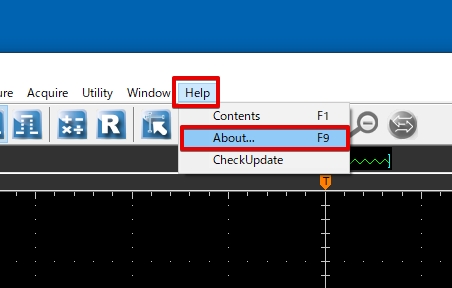
Help → About で現在のバージョンを確認しておきます。
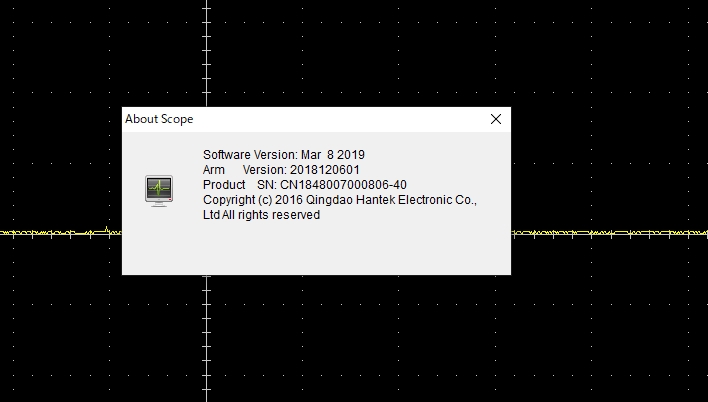
- Software Version: Mar 8 2019
- Arm Version: 2018120601
Firmware を 2018120601 → 2019030201 にアップデートします。
②Firmware、FPGA をアップデートする
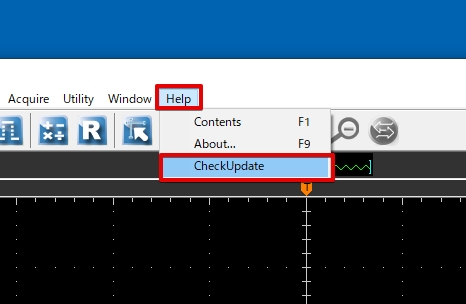
Help → CheckUpdate を実行します。
すると、下のような HT2xxAutoUpdate が起動します。
(この時、管理者権限が求められます。)
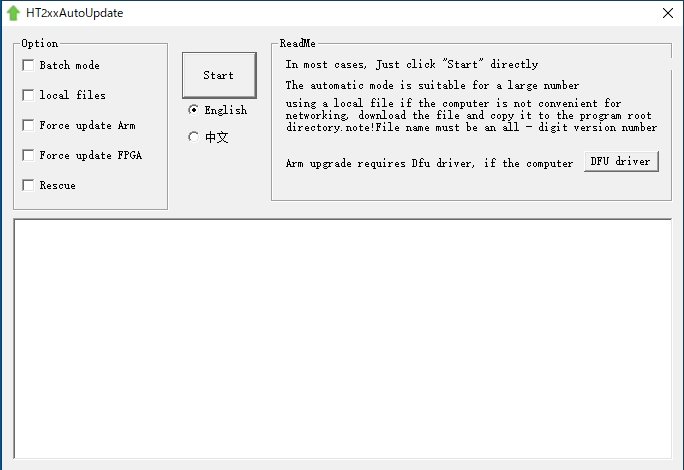
まず最初に、右下の「DFU driver」をクリックしてドライバをインストールします。
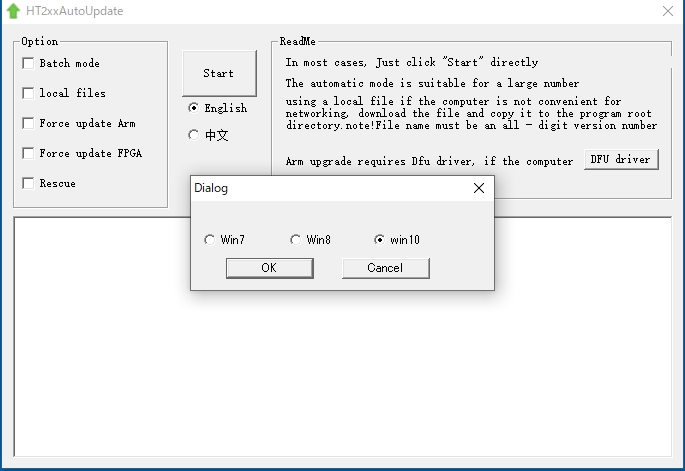
わたしの環境は win10 なので、「win10」を選択して「OK」で次に進めます。
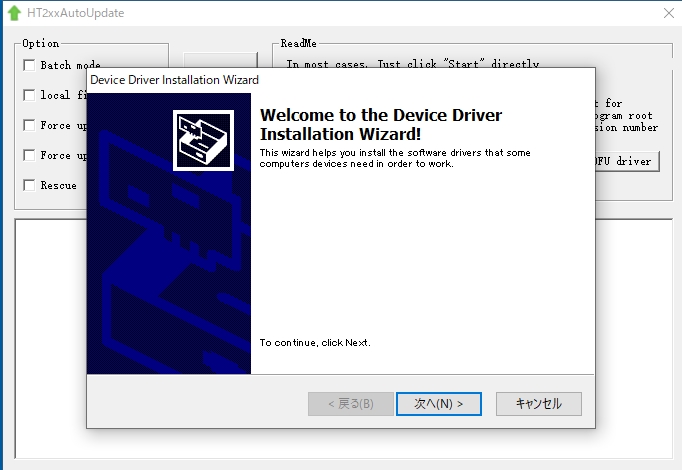
このようないつものドライバインストール画面が表示されるので、「次へ」でインストールします。
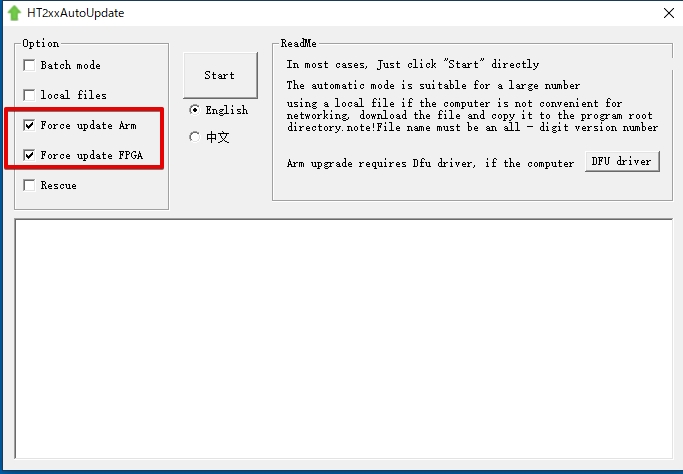
Option の
- Force update Arm
- Force update FPGA
を選択して、「Start」ボタンをクリックします。
実行途中で、「Hold + F1 を押しながら電源を入れろ」(DFU モード)といわれるので、その時に一旦電源を切り、指示通りに本体右の方に付いている Hold ボタンと、上の方にある F1 ボタンを押しながら電源を投入します。
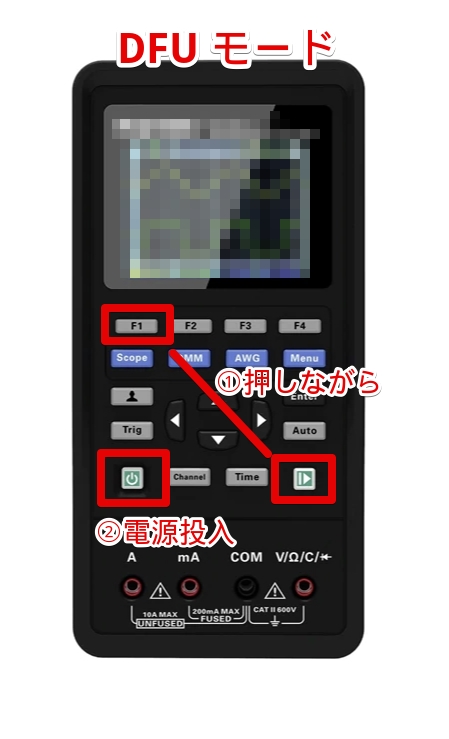
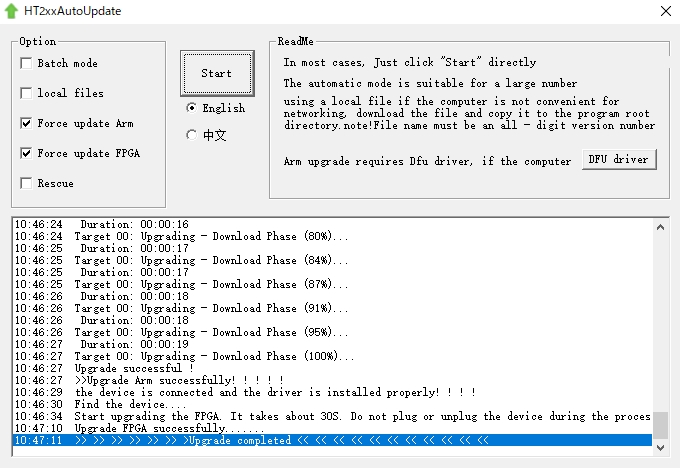
あとはジッと待っていれば勝手に FPGA までアップデートしてくれます。
最後に「Upgrade completed」を表示して作業は終了です。
③最後にバージョンを確認する
Hantek 2000 のソフトウェアを起動して、バージョンを確認します。
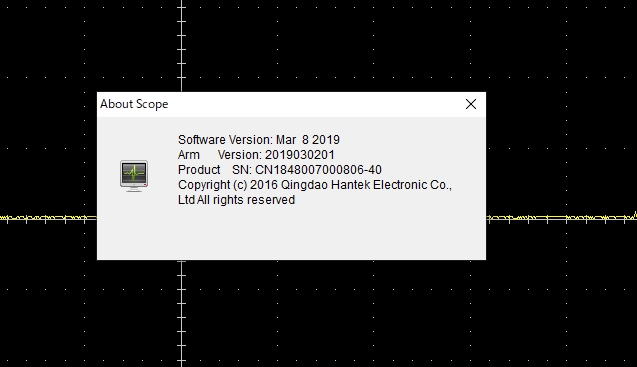
Arm Version: 2019030201 が確認できました。
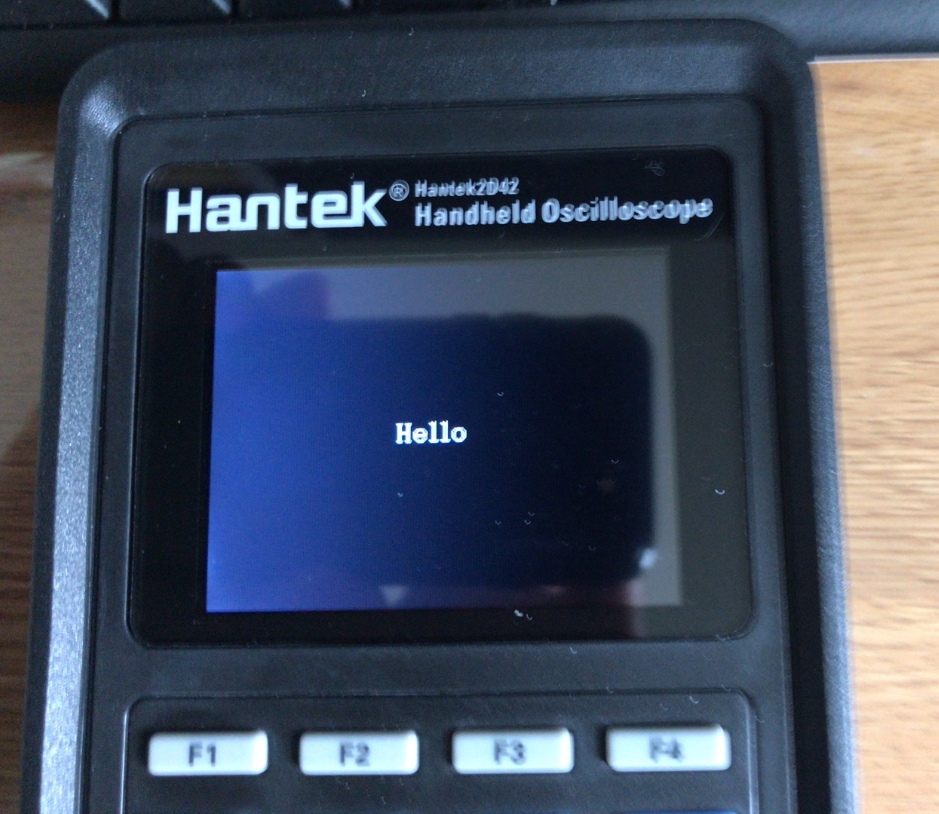
今回のアップデートで、本体起動時に「Hello」の文字が表示されます。
所有のもので表示しなければ古いバージョンということなので、ファームをアップデートされてみてはいかがでしょうか。
それにしても、メインソフトのメニューからアップデートが簡単にできるのはイイですね。
他の DFU アップデートもこんな感じにできるようになったら、すっごく楽なんですけどね。